Как добавить товары в группе ВКонтакте? Как в вк группе сделать товар
Как добавить товар в группу Вконтакте
Вконтакте, в последнее время, стало очень удобно создавать группы, которые адаптированы под интернет-магазины. Наибольшей популярностью пользуются сообщества, где продают часы, одежду или аксессуары.
Если вы начинаете развивать свой бизнес в сфере розничной торговли и уже создали сообщество специально для своих будущих покупателей, осталось добавить товар в группу Вконтакте.
Как вы заметили, не очень удобно и желательно просто заливать фотографии с продукцией в альбом, поскольку в нем фото могут располагаться не по порядку и не всегда будет хорошо видно описание. Для того чтобы показать свой продукт в лучшем свете нужно воспользоваться специальными функциями.
- Перейдите во вкладку управления своей группой
- В разделе «информация» проскрольте вниз страницы. Здесь заметите кнопку «товары»
- Кликните по этой вкладке и выберите поле «включить»
- Заполните всю информацию о доставке, напишите ваш телефон и контакты для связи, чтобы пользователям было удобно вас найти, если у них возникнут вопросы.
- Рядом с полем описание магазина можно заметить кнопку «редактировать». Обязательно зайдите в этот раздел и оставьте описание к своему магазину. Нажмите сохранить.
- Перейдите на главную своей группы. На первом экране вы увидите новый раздел «Товары». Для добавления первого продукта зайдите в этот раздел. Здесь вы можете добавить главную фотографию своего изделия, а также до четырех дополнительных, которые помогут вам показать его со всех сторон. Подробно опишите, какие преимущества имеет ваш товар, поставьте цену и укажите скидки, если они есть.
Таким образом, вы можете добавить каждый товар на страницу группы. Данный способ замечательно подходит для тех, кто имеет небольшой ассортимент товаров и только начинает продвигать свое дело. Для тех владельцев, у которых в интернет- магазине присутствует множество разнообразных позиций, лучше всего будет их систематизировать и представить в виде каталога.
Как создать каталог товаров в группе Вконтакте
Создать каталог товаров в группе Вконтакте возможно через специальное поле подборки. Откройте раздел «Товары». В самом верху вы увидите раздел «Подборки». Чтобы поместить разные товары по категориям и сделать полноценный каталог перейдите в этот раздел. Далее:
- Справа сверху откройте вкладку «Создать подборку». Введите название и загрузите обложку. Она не должна превышать размер 500 на 300 пикселей.
- С помощью вкладки «Добавить товар» залейте фото товаров в данный альбом.
- Затем, снова перейдите в «подборки». Заново проделайте те же действия для создания новой подборки.
Как только вы сделаете свой каталог, можно приступать к раскрутке группы. Изначально, закрепите запись в ВК о своем сообществе у себя на стене. Также для интернет-магазинов прекрасно подойдет таргетированная реклама в ВК и заказ накрутки целевых подписчиков у профессионалов. И, конечно, замечательно работает эффект «сарафанного радио». Как можно подробнее расскажите о своих товарах и обязательно прикрепите отзывы клиентов на стене. Именно тогда у вас есть шанс получить как можно больше репостов в ВК и собрать еще больше теплой аудитории.
Любой товар из каталога легко редактировать. Для этого нужно открыть фото с ним и кликнуть на значок карандаша. Если вы желаете, чтобы в меню на главной странице в группе показывались разделы только с самыми популярными продуктами, откройте редактор подборок и кликните на значок «Это основная подборка сообщества».
Чтобы потенциальным клиентам было удобнее переходить в каталог товаров в вашей группе, можно затратить время на красивое оформление сообщества и создать меню в ВК.
Сколько товаров можно добавить в группу Вконтакте
Вконтакте нет ограничений по количеству продукции в одной группе. Поэтому, сколько товаров добавить в группу в Вк, решать только вам. Но при этом важно помнить, что слишком большой ассортимент со множеством позиций, затрудняет принятие решение о покупке.
Если на сайте представлено, например, 250 вариантов часов и человек в течение 10 минут не может определить, что ему больше всего подходит, скорее всего, он просто покинет сайт. Разнообразие вариантов, безусловно, украсит вашу группу, но маловероятно, что продажи от этого сильно пойдут вверх.
soclike.ru
Как добавить товар в группу вконтакте?
Приветствую вас дорогие друзья! В этой статья я дам краткую инструкцию по добавлению собственного товара в контакте.

Данное нововведение появилось не просто так, очень многие владельцы популярных (посещаемых) групп желали организовать интернет магазин в группе, но возникал ряд сложностей.
Они создавали альбомы (которые являлись категорией товаров) и наполняли их картинками с подписями (карточки товара) – но это было неудобно, так как хотелось, во-первых, систематизировать все товары по категория, во-вторых, у одного товара, чаще всего, бывает более одной картинки, а в альбоме с множеством других картинок все товары перемешивались.
Итак, теперь давайте перейдем непосредственно к краткой инструкции по добавлению товара.
Шаг 1. Зайдите в группу в которой вы являетесь администратором и хотите добавить товары:
Шаг 2. В правой колонке под аватаркой паблика выбрать – “Управление страницей”.

Шаг 3. Находясь на той же вкладке, спускаемся чуть ниже и выставляем настройки, показанные на картинке:

Вам необходимо выполнить 4 пункта:
- Здесь мы ставим галочку -рядом с “Товары”
- Выбираем ту личную страницу, на которую будут приходить сообщения (вопросы) о покупке товара.
- Можно, по желанию, дать описание магазина.
- Нажимаем – “Сохранить”.
Идем далее..
Шаг № 3. Выходим из настроек группы (переходим на главную страницу группы) и видим, что появился новый блок с товарами – нажимаем на него:


- Даем название товара
- Краткое описание
- Загружаем (выбираем) основное изображение товара – оно будет показываться в блоке с товарами.
- Загружаем дополнительные изображения товара.
- Выбираем наиболее подходящую категорию.
- Задаем стоимость товара в рублях.
- Нажимаем – “Сохранить”.
Всё! После этого товар появится в соответствующем блоке и его может просмотреть и связаться с вами (с продавцом) любой желающий.
На этом все, удачи!
Если вам нужна помощь в создании какого-либо функционала, сайта, сервиса, тестов или калькуляторов, то готов помочь, подробнее на странице услуг.
sergey-oganesyan.ru
Как добавить товар в группу ВКонтакте

На сегодняшний день в социальной сети ВКонтакте можно встретить большое количество групп, которые предлагают своим участникам приобрести какие-либо товары. Производится данная процедура на почве того, что большая часть людей предпочитает сидеть именно в VK, нежели на каких-то сторонних сайтах, а раздел «Товары», в свою очередь, позволяет организовать удобную торговую площадку.
При обращении к такой теме, как товары в группах ВК, стоит учитывать, что вместе с активным развитием данной разновидности интернет-магазинов также растет численность мошенников. Будьте бдительны и акцентируйте свое внимание преимущественно на популярных сообществах!
Добавление товаров в группу ВКонтакте
«Товары» являются сравнительно недавней разработкой администрации ВК. Вследствие этой особенности некоторые сообщества на сайте социальной сети могут работать некорректно, однако, как показывает практика, случаются проблемы лишь в единичных случаях.
Активация магазина
Обратите внимание, что активировать раздел «Товары» и впоследствии управлять им может исключительно главный администратор группы.
- Откройте сайт VK.com и перейдите на главную страницу своего сообщества, используя раздел «Группы» в главном меню социальной сети.
- Под фотографией группы с правой стороны от подписи «Вы состоите в группе» кликните по значку «…».
- Из представленных разделов выберите пункт «Управление сообществом».
- Переключитесь на вкладку «Настройки» через навигационное меню в правой части экрана.
- Далее в том же навигационном меню переключитесь на дочернюю вкладку «Разделы».
- В самом низу основного окна найдите пункт «Товары» и переведите его статус в состояние «Включены».
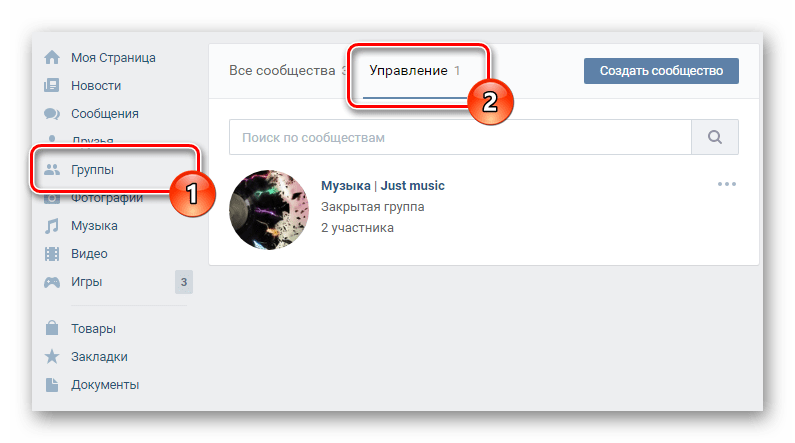

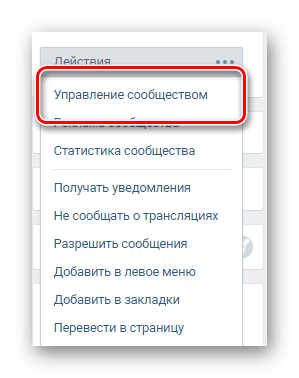
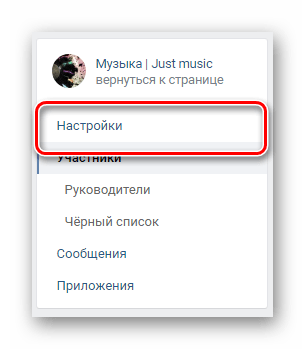
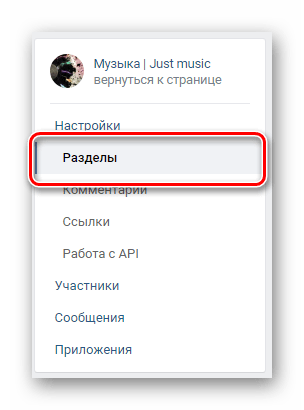
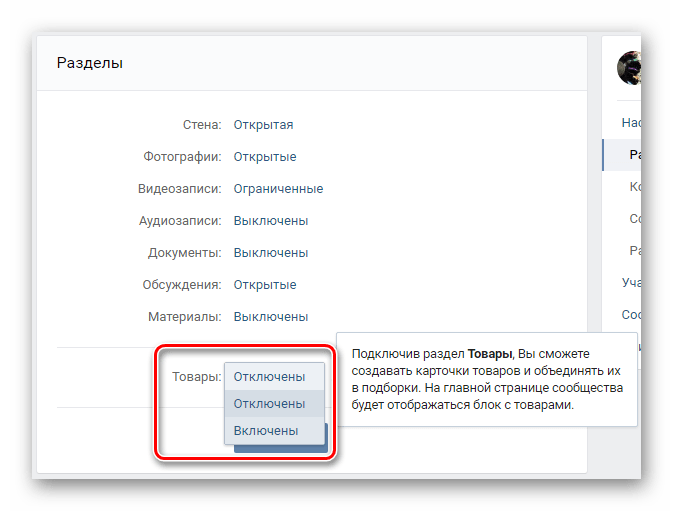
На этом моменте «Товары» становятся неотъемлемой частью вашей группы, пока вы их не пожелаете отключить.
Настройка магазина
После того, как вы активировали «Товары», необходимо произвести детальную настройку.
- Регион доставки – это одно или несколько мест, куда может быть доставлен ваш товар, после его приобретения и оплаты потребителем.
- Пункт «Комментарии к товарам» позволяет включить или, наоборот, деактивировать возможность оставлять пользовательские комменты к продающимся продуктам.
- В зависимости от установок параметра «Валюта магазина», определяется разновидность денег, которые будет должен заплатить потребитель, приобретая ваш товар. Кроме того, окончательный расчет выполняется также в указанной валюте.
- Следующий раздел «Контакт для связи» предназначен для выставления настроек связи с продавцом. То есть, в зависимости от установленных параметров, покупатель сможет написать свое персональное обращение в заранее установленный адрес.
- Последний пункт является самым важным и наиболее интересным, так как хорошо подобранное описание магазина способно привлечь большое количество посетителей. Сам же редактор описания предоставляет достаточно большой спектр возможностей, которые следует опробовать лично.
- После внесения всех изменений по вашим предпочтениям нажмите кнопку «Сохранить», расположенную в нижней части страницы.
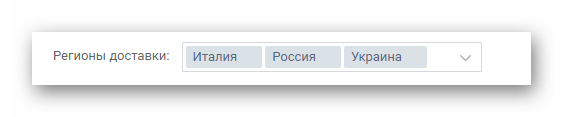

Рекомендуется оставлять данную возможность включенной, чтобы пользователя могли прямо в комментариях публиковать свои отзывы.
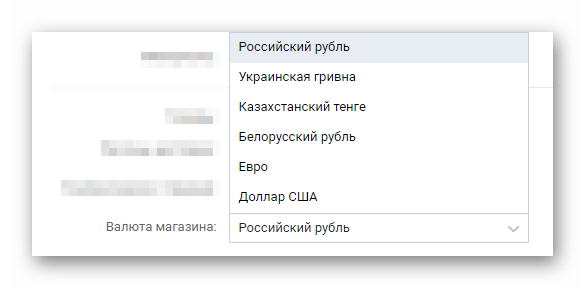
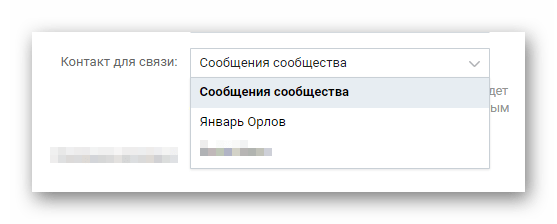
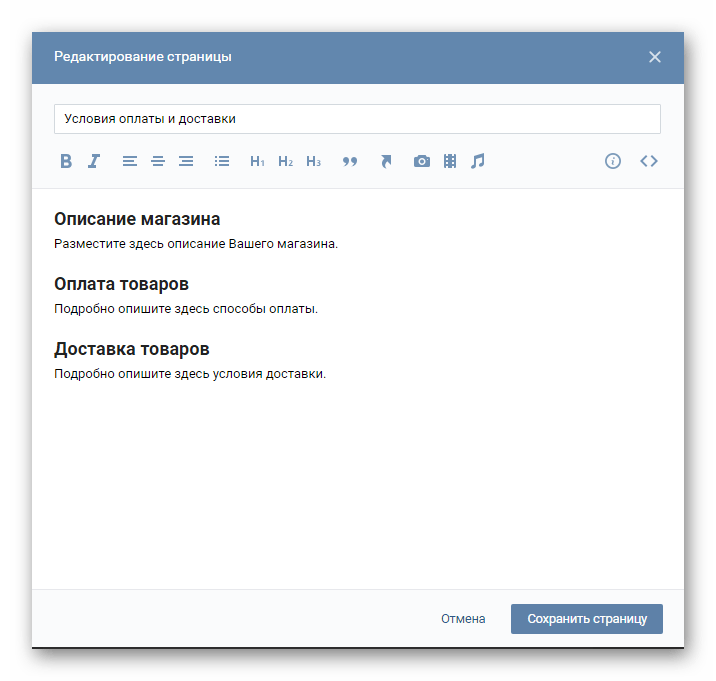
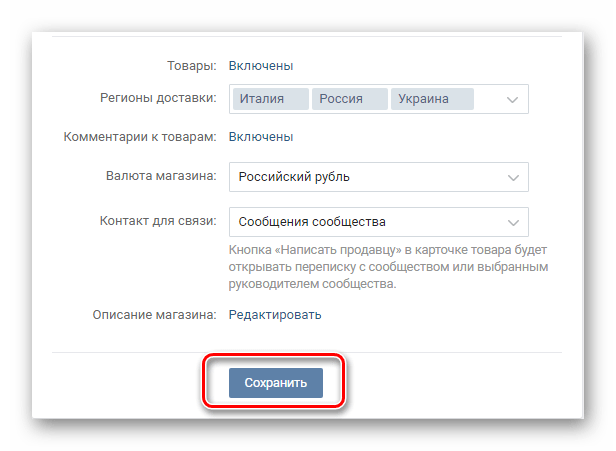
Закончив с активацией товаров, можно переходить непосредственно к процессу добавления новых продуктов на вашу площадку.
Добавление нового товара
Этот этап работы с интернет-магазином ВКонтакте является самым простым, однако, следует проявить особую внимательность, так как именно от описываемого процесса зависят шансы на успешную продажу продукции.
- На главной странице сообщества найдите и нажмите по кнопке «Добавить товар», расположенной в самом центре окна.
- В открывшемся интерфейсе заполните все поля в соответствии с тем, что вы планируете продавать.
- Добавьте несколько (до 5-и штук) фотографий товара, позволяющих в полной мере оценить ценность продукта.
- Укажите стоимость в соответствии с ранее назначенной валютой.
- Не ставьте галочку «Товар недоступен» на новых продуктах, так как после ее установки продукция не будет отображена на главной странице сообщества.
- Нажмите кнопку «Создать товар», чтобы новая продукция появилась на торговой площадке вашего сообщества.
- Найти опубликованный товар можно в соответствующем блоке «Товары» на главной странице вашей группы.
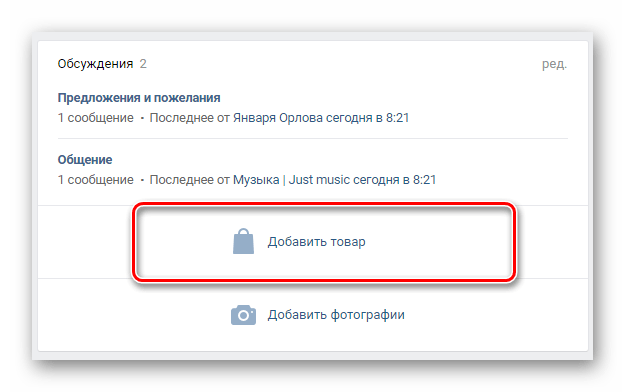
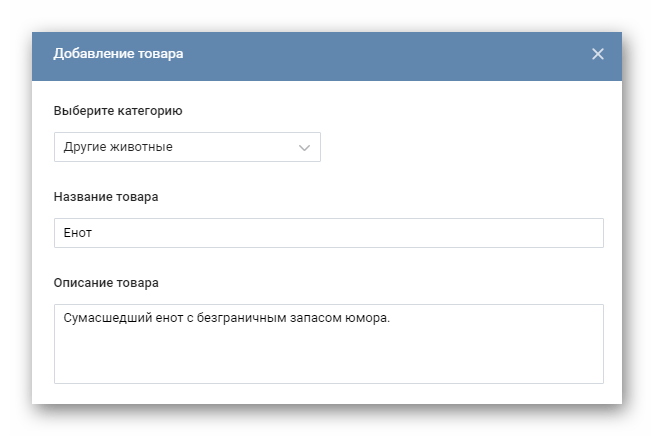
Рекомендуется использовать изложение в краткой форме, чтобы не отпугивать покупателей огромными блоками текста.
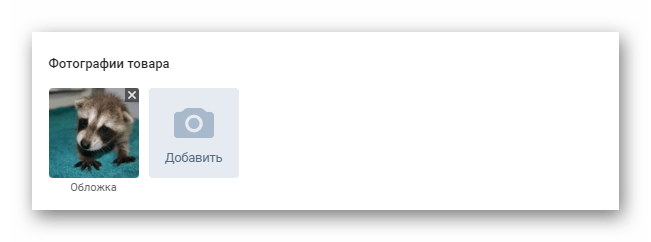
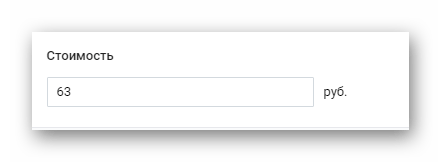
Используйте исключительно числовые значения без дополнительных символов.
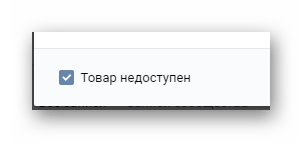
Редактирование и добавление товара происходят в одном и том же интерфейсе. Таким образом, вы в любой момент сможете сделать данную продукцию недоступной для приобретения.
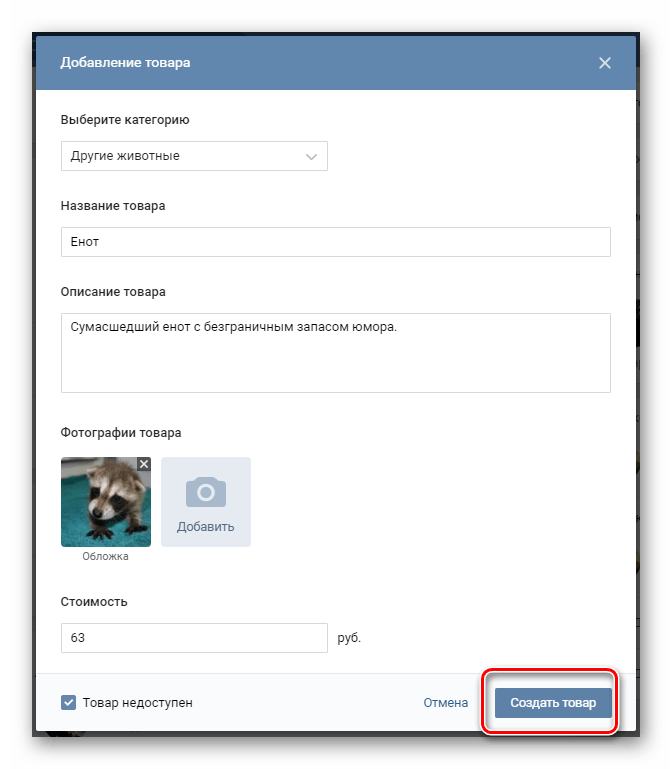

Вдобавок ко всему вышесказанному важно упомянуть, что помимо указанных возможностей также есть специальное приложение для групп. Однако, его функциональность сильно ограничена и не стоит отдельного внимания.
 Мы рады, что смогли помочь Вам в решении проблемы.
Мы рады, что смогли помочь Вам в решении проблемы.  Задайте свой вопрос в комментариях, подробно расписав суть проблемы. Наши специалисты постараются ответить максимально быстро.
Задайте свой вопрос в комментариях, подробно расписав суть проблемы. Наши специалисты постараются ответить максимально быстро. Помогла ли вам эта статья?
Да Нетlumpics.ru
Как настроить витрину товаров в группе или паблике В Контакте
Что-то я давно не писал про SMM, надо исправить сие упущение. В конце прошлого 2015 года Вконакте ввел замечательную возможность — витрины товаров в пабликах и группах теперь можно создавать самостоятельно.
Раньше владельцы магазинов демонстрировали свои товары через фотоальбомы или обсуждения, что не очень удобно. Хотя, народ уже привык, и мало кто хочет переходить на новый функционал.
Хотя новички всё чаще используют именно возможность витрины товаров в группе.
Особенно эта возможность удобна для инфобизнеса, как мне кажется. И я с радостью добавил в свою группу пару своих товаров.
Из явных преимуществ этого функционала — добавление нескольких фотографий к одному товару, подробного описания к товару и кнопка «Купить», которой раньше так не хватало.
В общем, плюсы витрины товаров вконтакте — на лицо!
А теперь давайте разберемся, как же реализовать эту возможность у себя в группе или паблике, что там у вас.
Шаг №1
Первое что нужно сделать чтобы настроить витрину товаров в вашей группе — нужно нажать на кнопку «Управление сообществом», которая должна быть сразу под аватаром группы.
 Ну вот примерно так как у меня.
Ну вот примерно так как у меня. Шаг №2
И попадём мы на страницу с информацией, на которой внизу есть пункт «Товары».
Они отключены по-умолчанию и их нужно включать руками.
 Нажимаем на слово Отключены и меняем на Включены. Этих действий для группы — достаточно.
Нажимаем на слово Отключены и меняем на Включены. Этих действий для группы — достаточно.  А в случае с пабликом — достаточно просто поставить галочку, как у меня.
А в случае с пабликом — достаточно просто поставить галочку, как у меня. Шаг №3
После того как вы включили магазинный функционал — появится блок с возможность заполнения информации по пунктам.
 Заполняйте каждый пункт под себя.
Заполняйте каждый пункт под себя. А главное — заполните описание самого магазина.
 Когда нажмете на кнопку «Редактировать» — вылезет вот такое окно, просто заполните здесь все поля.
Когда нажмете на кнопку «Редактировать» — вылезет вот такое окно, просто заполните здесь все поля. Шаг №4
Теперь прямо под основным меню вашей группы, или, если у вас нет меню — под основной информацией — появился блок «Товары».
Можете кликнуть «Добавить товар» и прямо сейчас начать добавлять ваши товары.
 Если нажмете на «Товары» — попадете на полный список ваших товаров.
Если нажмете на «Товары» — попадете на полный список ваших товаров.
Там же можно будет создавать «Подборки товаров». Давайте этим сейчас и займемся. Нажимаем «Товары».
Шаг №5
И мы попадаем на страницу с товарами. Тут нужно выбрать закладку Подборки.
 Они нужны для группировки товаров, по категориям, например.
Они нужны для группировки товаров, по категориям, например. Шаг №6
Придумываем название подборки и загружаем фотографию. Ну, или любую картинку, которая бы эффективно отражала категорию всех товаров данной подборки.
 Выбираем галочку «Это основная обложка». И жмем «Создать».
Выбираем галочку «Это основная обложка». И жмем «Создать». Кстати, размеры картинки для обложки должны быть не меньше 580х320.
Шаг №7
Нажав на кнопку «Создать», мы оказываемся на вкладке созданной нами подборки.
Давайте теперь наполним её товарами.
 Для этого нажимаем кнопку «Добавить товар».
Для этого нажимаем кнопку «Добавить товар». Шаг №8
Здесь нужно ввести название и загрузить фотографию товара и придумать предельно ясно и не длинное описание.

Кстати, фото должно быть минимум – 400 точек, максимум – 7000 точек по одной из сторон.
При загрузке фотографии — надо будет выбрать видимую область картинки.
Шаг №9
VK даёт нам прекрасную возможность загрузки нескольких товаров на один товар (до 4х дополнительных).
 Как видите — можно простым перетягиванием менять порядок этих картинок. Возможно, кому-то это пригодиться.
Как видите — можно простым перетягиванием менять порядок этих картинок. Возможно, кому-то это пригодиться. Заливаем по необходимости. И не забывает выбрать категорию товара.
После того как всё готово — определяемся со стоимостью товара и нажимаем «Сохранить».
Шаг №10
Примерно подобным образом можете загрузить еще несколько товаров. Ну, кому сколько нужно — заливайте всё. В моей подборке теперь два товара.
 Подборка выглядит таким образом.
Подборка выглядит таким образом. Шаг №11
Когда нажимаете на товар — переходите на страницу товара с подробным его описанием и дополнительными фотографиями.

Шаг №12
Можно нажать «Связаться с продавцом», если хотите обсудить какие-то детали по товару или условиям. Эта кнопка создана специально для повышения конверсии продаж.
 По клику открывается простое диалоговое окно в самом Вконтакте.
По клику открывается простое диалоговое окно в самом Вконтакте. Шаг №13
В товаре можно также увидеть возможность его дополнительного редактирования.
 Ну, или удаления. Обе эти функции — возможности администратора.
Ну, или удаления. Обе эти функции — возможности администратора. Шаг №14
Кроме всего прочего, ВК не поленились создать фильтрацию по цене и дате добавления товаров.
 Это наверное на случай, когда товаров реально много.
Это наверное на случай, когда товаров реально много. Шаг №15
В любой момент ваш магазин можно прикрыть. Для этого нужно нажать ссылку «Выключить» в блоке из Шага 2.
Потом, конечно, можно его включить обратно при необходимости. При этом ВСЕ ваши настройки магазина, которые вы делали до удаления — сохраняться.
Конечно, все пользователи в ВК могут делиться со своими друзьями вашими товарами — это очень круто!
Я даже начинаю задумываться над тем чтобы проэксперементировать с посещаемостью и продажами именно через ВК.
Напишите в комментариях, будет ли вам это интересно, стоит ли это описывать в статьях или в видеоформате?
На этом у меня все, заранее благодарен вас за комментарии. Спасибо.
[bye]
in4wp.ru
Как добавить товары в своей группе ВКонтакте?

Сервис товаров был добавлен в социальную сеть ВКонтакте сравнительно недавно, но уже за короткий промежуток времени стал очень востребованным и популярным. Нововведение пришлось по вкусам всем торговым сообществам, так как сделало простым и комфортным процесс розничной торговли.
Сегодня функцией добавления товаров пользуются тысячи сообществ из разных стран. Преимущество сервиса заключается в том, что он прост в использовании, доступен абсолютно всем, независимо от числа участников в группе, региональных особенностей или же тематики. Кроме этого, добавить товары в группе ВКонтакте можно абсолютно бесплатно. Как работает система, и каковы особенности ее использования рассмотрим ниже.
Как подключить сервис товаров?
Не во всех сообществах присутствует функция добавления товаров. Отсутствие кнопки, позволяющей создать товар, говорит лишь о том, что в настройках администратор пока еще не подключил эту услугу. Поэтому, первым шагом к использованию торгового сервиса является его подключение. Что нужно сделать, чтобы подключить в своем сообществе раздел товаров и использовать его? Для этого есть несколько последовательных действий, которые описаны ниже.
- Для начала необходимо стандартно пройти авторизацию, после чего войти в свою группу. В выпадающем списке меню действий необходимо найти пункт управления сообществом (первый в списке у администраторов), после чего открыть его.

- Следующий шаг – открытие вкладки, в которой настраивается отображение разделов. Она находится справа вверху.

- Напротив раздела товаров необходимо в выпадающем меню выбрать пункт «Включить».

- Теперь необходимо заполнить форму, указав все тонкости и нюансы, правила покупки. Важно максимально емко преподнести базовую информацию для покупателей, чтобы не возникало трудностей в будущем.

- Особое внимание следует уделить разделу «Описание магазина». В нем будет отображаться для клиентов базовая информация относительно условий покупки, сроков и способов доставки, возможностей и вариантов оплаты товаров, а также краткое, но емкое описание самого магазина. Предоставляя максимум информации в этом разделе можно избежать множества недоразумений и вопросов со стороны клиентов.

- После заполнения и сохранения введенных данных должно появиться подтверждение подключения раздела товаров.

Внимание! Если информация, указанная изначально в описании, становится неактуальной, ее всегда можно отредактировать, изменить, дополнить или удалить, войдя в этом же меню в управление разделами и нажав кнопку «Редактировать».
Как добавить товар в группу ВК?
Теперь, когда сервис товаров и продаж активирован в сообществе, самое время перейти к его заполнению и создать товары, которые будут доступны для участников. В процесс добавления товаров не должно возникнуть сложностей, но, чтобы все гарантировано прошло без проблем, рассмотрим пошагово технологию добавления предложений для продажи в группе.
- Итак, чтобы загрузить товары, начинать следует, войдя на страницу своего сообщества и кликнув на кнопку добавления.

- Следующий шаг – в открытом окне заполняется форма описания товара. Чем больше будет предоставлено о нем информации, тем больше шансов повысить эффективность торговли. Кроме этого, без добавления фотографии и детального описания система не пропустит сохранение товара.

Что касается оформления – фото для товара должно иметь размеры от 400 до 7000 точек. Фото других размеров система не пропустит.
Внимание! Созданный товар так же доступен для внесения изменений. Можно редактировать его описание, вносить изменения в стоимость, добавлять дополнительные фотографии для покупателей. Редактировать созданные товары можно во вкладке с ними, нажав на кнопку с нарисованным карандашом в правом верхнем углу.
Создание подборки товаров
Кроме добавления товаров на продажу в сообществе так же можно сортировать и группировать их, чтобы сделать свое предложение и ассортимент максимально удобным для просмотра покупателями. Создать подборку можно так же во вкладке с товарами. Вот как это выглядит пошагово.
- Во вкладке с товарами вверху есть кнопка для создания подборки – начинать необходимо с нее.

- Теперь необходимо назвать подборку, соответственно категории товаров, которые будут в нее добавлены, загрузить основную фотографию, которая будет отображаться у покупателей и подтвердить создание.

- В уже созданной подборке можно добавить или создать товар описанным выше способом, используя кнопку, которая расположена вверху справа.

Внимание! Добавлять и удалять товары из подборки можно вполне легко, используя раздел редактирования. Так же можно отдельно отмечать товары недоступными, если они временно исчезли из ассортимента, например, по причине отсутствия в наличии на складе.
Сколько товаров можно добавить?
Загрузить товары в торговое сообщество ВКонтакте можно в любом количестве – на это нет ограничений. Чем больше ассортимент, тем эффективнее продажи. Однако, важно учитывать, что на главной странице группы будут отображаться только три товара, которые были добавлены последними. Этот факт следует учитывать при составлении предложения – публиковать в последнюю очередь самые выгодные и актуальные предложения, которые привлекут внимание потенциальных покупателей, заинтересуют их к просмотру подборок.
Секреты успеха торговых групп
Сегодня торговлей ВКонтакте могут заниматься не только магазины и крупные торговые предприятия, но также сервис в полном объеме доступен и для физических лиц. Важно понимать, что секрет успеха торговых групп заключается в грамотном, комплексном подходе, причем не только к вопросам оформления, но и к маркетинговой стороне дела. Поэтому, дополнительное внедрение различных методик, увеличивающих приток покупателей, в совокупности с красивым оформлением, могут сделать магазин ВКонтакте прибыльным и успешным!
socialgid.ru
- Производство гипсокартона

- Станок для производства кирпича лего

- Самые востребованные услуги

- План образец

- Что актуально сейчас

- Что актуально сейчас

- Производство сыра в домашних условиях

- Производство сливочного масла

- Как открыть булочную кондитерскую с нуля

- Станок для изготовления сетки рабицы

- Как открыть свою пекарню

© 2005-2018, Национальный Экспертный Совет по Качеству.



